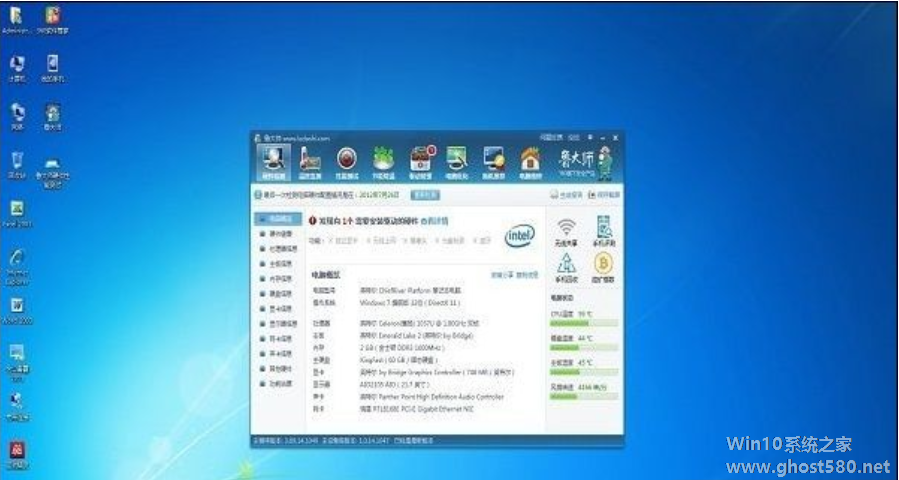-
电脑怎么隐藏文件
- 时间:2024-11-06 00:12:18
大家好,今天Win10系统之家小编给大家分享「电脑怎么隐藏文件」的知识,如果能碰巧解决你现在面临的问题,记得收藏本站或分享给你的好友们哟~,现在开始吧!
1.如何隐藏电脑文件

1.要开任务管理器,把病毒进程wuauserv.exe关掉(这个进程在安全模式里也能被病毒启动)。
2.打开注册表编辑器,
找到
[HKEY_LOCAL_MACHINE\SOFTWARE\Microsoft\Windows\CurrentVersion\Explorer\Advanced\Folder\Hidden\SHOWALL]
把"CheckedValue"的健值改为1,类型为dword。
再找到
[HKEY_LOCAL_MACHINE\SOFTWARE\Microsoft\WindowsNT\CurrentVersion\Winlogon]
把"Userinit"这个键的键值改为"userinit.exe,"(带逗号的)。
3.然后“打开文件夹选项”->“查看”->把“隐藏受保护的操作系统文件”的勾去掉->“显示所有
文件和文件夹”选上->确定。
4.进入c:\windows\system32\目录。按类型排列图标(这样好找)。找到wuauserv.exe文件,删除。在目
录最底下会发现有两个注册表文件,分别是boothide.reg和bootrun.reg,删除之(不要管弹出的警告)
。
说明:
用KILLBOX删除后,会在C盘根目录生成一个文件夹名的第一个字符为“!”的文件夹,重启后别忘了
把他也删除了。
这个病毒是通过U盘(所以学校成了重灾区)传播的,破坏力不强但是传播能力非常的强(因为目前为止常用杀
软对他没反应,就我知道的只有U盘的病毒修改注册表时,卡巴6.0对他有反应,但只是恢复注册表,没把他当病
毒对待。),中毒的U盘里会带有DESKTOP.EXE这个病毒文件。只有在显示受保护的系统文件的情况下才能看到,
删除时会有警告,不用管他。还有其他一些隐藏文件如AUTORUN.INF,不管他,都删了。
2.怎么样将文件隐藏起来
在Windows中“\”符号是路径的分割符,比如”C:\Windows\”的意思是C分区中的Windows文件夹,而”C:\Windows\System.exe”是C分区Windows文件夹中的System.exe文件。
如果文件名中有“\”符号会怎样呢?假如“S\”是一个文件夹的名字,这个文件夹位于“F:\”,他的路径就是“F:\S\”,当我们试图访问时, Windows会认为我们要打开的是F分区下名为S的文件夹,而非“S\”文件夹,这样Windows就无法准确打开该文件夹,并且会返回一个错误信息,因为以上路径并不存在。
建立目录,绕道而行
但是我们无法在系统下直接建立“S\”文件夹,系统会提示“文件名不能包含‘\’符号”。看来只好采取其他办法来创建这个“特殊”文件夹了。
在“运行”栏中执行“cmd”命令,打开命令提示符窗口,进入到“c:\”根目录下。在“c:\”后输入“mkdir s..\”,按回车键。现在打开资源管理器,可以看到C盘下建立了一个名为“s.”的文件夹,不过这个文件夹既不能打开也不能删除。
不能打开因为它的路径是“c:\s..\”(由于是我们自己创建的,可以确定它的实际路径),但在系统资源管理器中,他的文件夹名字变成了“s.”,这样当试图打开它时,系统实际上尝试打开的是“c:\s.\”,这当然是不能打开的。系统认为该文件夹并不存在,所以会报错,不能删除也是基于此原因。
既然这样的文件夹在Windows下不会被删除,那么就大可放心地将黑客工具或重要文件保存其中了。经过测试,在其中即使存放木马甚至病毒程序,也不会被杀毒软件查杀到。
虽然这类文件夹在资源管理器中不能正常打开,但可以通过“运行”栏来开启,前提是知道该文件夹的真实路径。比如本例便可通过在“运行”栏中键入“c:\s..\”后按回车键来打开这个文件夹。
删除操作,轻松自如
最后再来说说这类文件夹的删除方法。如果文件夹是空的,可在命令提示符窗口中键入“c:\”,然后键入“rmdir s..\”命令,按回车执行后即可删除。如果文件夹中已存放了文件,则可键入“rmdir s..\ /s”命令,按回车键后,提示“s..\,是否确认(Y/N)?”时,键入“y”键,删除该文件夹。
3.电脑上怎么隐藏文件?
隐藏文件夹的7种方法
一、用“回收站”隐藏文件
“回收站”本是用来暂存已被删除的文件,但如果将我们的个人文件隐藏在“回收站”中,那就可能谁也不会去关注它了。首先,我们在“文件夹选项”中的“查看”选项卡中选择“显示所有文件”,然后进入系统所在分区的根目录,右击“Recycled”文件夹选择“属性”命令,在“属性”对话框中勾选“启用缩略图查看方式”复选框,点击“应用”按钮。这样,系统就会自动将“回收站”的“只读”复选框选中,然后去掉“只读”复选框前的钩,此时,“回收站”的图标将变成一个普通文件夹的形状。双击“Recycled”文件夹,将需要隐藏的个人资料拖进该文件夹窗口中,然后再次右击“Recycled”文件夹并选择“属性”命令,勾选“只读”复选框后,“回收站”图标就又恢复成原状。此后,如果有人双击“回收站”,他就根本看不到里面有任何文件。即便其他用户执行了文件删除操作,同时又执行了“清空回收站”的操作,原先被隐藏在这里的文件仍不会被删除。通过巧妙切换“Recycled”文件夹的属性,我们便可以用它来隐藏自己的秘密文件。
二、将个人文件夹变为“回收站”
我们还可以利用“偷梁换柱”的手法,即将我们的个人文件夹图标变为“回收站”图标。首先,在“Recycled”文件夹的属性窗口中去除掉“只读”属性,以便让它变为普通文件夹图标,进入“Recycled”文件夹并将其中的“desktop.ini”隐藏文件复制到需要隐藏的文件夹下,例如“d:\zhj”;右击“zhj”文件夹并选择“属性”命令,在弹出的对话框中勾选“只读”、“隐藏”复选框,再勾选“启用缩略图查看方式”复选框。现在我们就会发现,“zhj”文件夹已变成“回收站”图标了,但当他人打开该文件夹所看到的却是原来“Recycled”文件夹中的内容,而不会是“zhj”文件夹里的文件。当然,别忘了在“文件夹选项”的“查看”选项卡中选中“不显示隐藏文件”项。
三、始终不显示隐藏文件
在Windows98中,一般地,我们可以通过在个人文件的“属性”对话框中勾选“隐藏”复选框,然后在“文件夹选项”的“查看”选项卡中选择“不显示隐藏文件”单选按钮来达到隐藏秘密的目的,但稍具计算机知识的人只要选择“显示所有文件”单选按钮就能将它们全部显示出来,因此,如果用以上方法来隐藏个人文件的话,就必须对“显示所有文件”这个命令加以限制。方法是:在注册表编辑器中找到“HKEY_LOCAL_MACHINE\Software\Microsoft\Windows
\CurrentVersion\explorer\Advanced\Folder\Hidden\SHOWALL”分支,然后在右窗口中找到二进制子键“Checked value”,把其键值改为“0”。这样,即使在“查看”选项卡中选择了“显示所有文件”,但系统仍不会显示出隐藏着的个人文件。并且当他人重新进入“查看”选项卡,他就会发现,系统又自动选中了“不显示隐藏文件”这一项!
更绝的是,利用注册表编辑器,我们可以将“查看”选项卡中的“隐藏文件”项下的三个单选按钮都隐藏掉。我们只需将上述“Hidden”下“NOHIDDEN”、“NOHIDORSYS”、“SHOWALL”三个分支中的“Text”字符串键(注:Windows XP中该键的键值不同)的健值清除掉。这样,退出注册表编辑器后再进入“查看”选项卡,你就会发现“隐藏文件和文件夹”下面空空如也(如图)。任何人想要查看我们的个人文件就都是两个字——没门,因为这个地方根本没法选择!
四、隐藏个人驱动器
由于笔者在单位中使用的计算机是公用的,因此,笔者就用PartitionMagic在硬盘中划出了一个50M的新驱动器(符号为G:),然后将笔者的个人文件全部存放到这里,再将这个分区隐藏掉。这样,别人就不会知道这台计算机中还有一个50M的驱动器。方法是:进入上面方法三中的Explorer子键,在其下新建一个“NoDrivers”的二进制值,将其值改为“40000000”即可。
5 系统目录警告
操作:打开Windows文件夹,找到里面的两个文件:Folder.htt和Desktop.ini(如果找不到,通过“查看”菜单将文件夹选项设成显示全部文件。),将其复制到需要隐藏的文件夹里,并将文件夹属性设为只读。用记事本打开文件夹里的Folder.htt,删除“显示文件”四个字。
评价:当你想打开这个文件夹时,会像Windows系统目录一样,出现一段警告语,而且,没有了“显示文件”四个字,让人无处下手(如图1)。但是,只要去掉只读属性,文件全都乖乖地呈现在你面前。
6 添加系统属性
操作:在方法三的基础上,添加系统属性。进入DOS环境,在命令行后面输入attrib +s + r(文件夹名),这样就给文件夹添加了系统属性。由于系统属性呈灰色(未激活状)(如图2),一般人拿它没有办法。
评价:此法看似很绝,除非熟悉DOS的人进入那个黑色的世界去掉系统属性,否则,你无法窥探里面的秘密。其实不然,只要你换一种方法,丢开“我的文档”、“我的电脑”,改从资源管理器进入,什么“警告”,什么“系统属性”,都一览无余。
7 添加“隐藏”属性
操作:此方法很简单,只需要右键单击文件夹,再点击属性,在属性中勾选隐藏。然
后,点击菜单上的[查看]→[文件夹选项]→[查看],在“隐藏文件”选项卡中选上“不显示隐藏文件”即可。
评价:只要设置显示全部文件,你就无处藏身。此法只有菜鸟为之,当然,也只能隐瞒菜鸟。
总评:如此看来,所谓隐藏文件夹,只要能够隐藏,就有方法显示(实际上恢复)。要想保证文件的安全,最好还是多方着手。首先给文件或文件夹取一个假名,让人以为只是一个并不重要的文件;同时,给文件加上密码;然后,采用多种隐藏方法同时隐藏文件夹。当然,多申请几个免费邮箱,将重要的文件藏到里面比上面的几种方法都好,而且可以作为移动公文包,到哪里都能打开使用,你说呢?
4.如何把文件夹隐藏了
我告诉你一个,非常好用。《高强度文件夹加密大师》
高强度文件夹加密大师》一款专业的文件和文件夹加密器。
绝不是简单的隐藏文件夹!!!
这款文件加密软件具有界面漂亮友好、简单易用、功能强大和兼容性好等特点。
经它加密的文件夹可以移动到其他电脑上使用。
而且支持临时解密的功能,让您不用每次都重新加密!
并且它不受系统影响,即使重装、Ghost还原、系统盘格式化,也依然可以照样使用。
它支持两种加密方式:“本机加密”和“移动加密”。 其中的“移动加密”是本软件原创的加密方式 ,使用这种方式加密的文件夹可以随意的移动到任何电脑上,包括未安装本软件的电脑上
使用的加密方式安全性极高,不仅仅是简单的文件夹隐藏文件隐藏。
值得一提的是它的加密速度极快,上百 G 的数据仅需1秒钟完成。 没有大小限制。
使用了高强度的加密算法,给文件夹加密码,让您的文件夹更安全。不仅可以将您的文件夹彻底隐藏起来,更可以锁定您的软盘、硬盘等所有驱动器!方便,安全!!! 另外它与系统结合的天衣无缝,在电脑中任何一个文件夹上右键即可加密。
设置运行密码:让软件只允许您一人使用。
强大的防删除功能:让破坏者无从下手。
本软件为绿色软件,安装卸载100% 无残留
以上就是关于「电脑怎么隐藏文件」的全部内容,本文讲解到这里啦,希望对大家有所帮助。如果你还想了解更多这方面的信息,记得收藏关注本站~
【Win10系统之家www.ghost580.net文★章,转载请注明出处!】
相关文章
-
 1.如何隐藏电脑文件修改注册表1.要开任务管理器,把病毒进程wuauserv.exe关掉(这个进程在安全模式里也能被病毒启动)。2.打开注册表编辑器,找到[HKEY_LOCAL_MACHINE\SOFTWARE\Microsoft\Windows\CurrentVersion\Explor...
1.如何隐藏电脑文件修改注册表1.要开任务管理器,把病毒进程wuauserv.exe关掉(这个进程在安全模式里也能被病毒启动)。2.打开注册表编辑器,找到[HKEY_LOCAL_MACHINE\SOFTWARE\Microsoft\Windows\CurrentVersion\Explor... -

蓝屏代码0x00000006怎么处理?电脑蓝屏0x00000006的解决办法
电脑蓝屏是件很麻烦的事,如何处理蓝屏的故障呢?我们可以根据电脑的错误提示代码来判断问题所在,并解决问题,下面小编为大家演示的是电脑蓝屏代码0x00000006的解决方式,通过小编的方法保证电脑不会出现同一的问题。
蓝屏报错0x00000006解决方法
1.首先进入系统,按键盘上的win+r组合键打开“运行”窗口,在运行框中输入msconfig并回车。
... -

电脑无法开机提示NTLDR is missing怎么解决?NTLDR is missing无法开机的解决方法
有不少朋友反应电脑装机后会出现电脑无法开机,系统提示“NTLDRismissingPressCtrl+Alt+Deletetorestart”,如何处理这个问题呢?这个问题一般是是由于重装系统过程中分区中毒或错误导致的NTLDR文件丢失或损坏,下面小编将为大家参考下该如何使用U大侠处理开机出现”NTLDRismissing”。
NTLDR具体是什么呢?NTLDR全称是一个... -
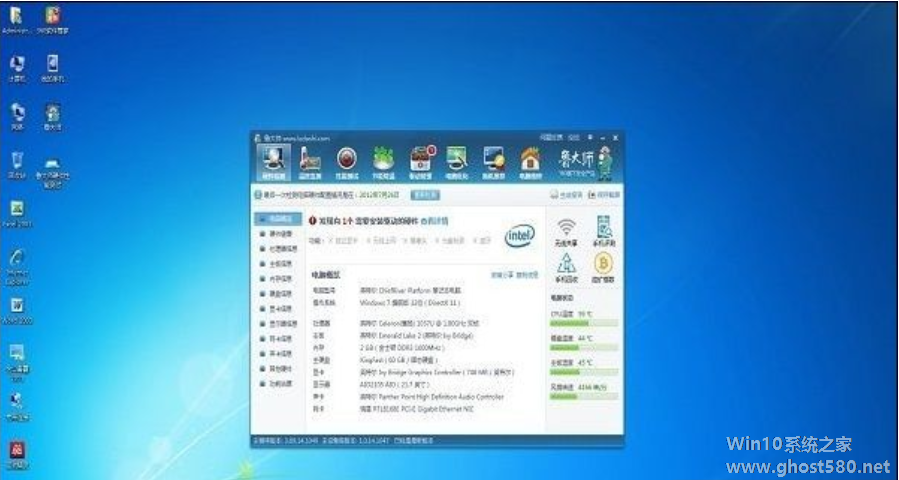 1.如何检测电脑性能你可以用cpu-z撒,Cpu-Z是一款家喻户晓的CPU检测软件,是检测CPU使用程度最高的一款软件,除了使用Intel或AMD自己的检测软件之外,我们平时使用最多的此类软件就数它了。它支持的CPU种类相当全面,软件...
1.如何检测电脑性能你可以用cpu-z撒,Cpu-Z是一款家喻户晓的CPU检测软件,是检测CPU使用程度最高的一款软件,除了使用Intel或AMD自己的检测软件之外,我们平时使用最多的此类软件就数它了。它支持的CPU种类相当全面,软件...